Linux系统里,解压zip文件是个常有的需求。这对那些在Linux平台操作不同文件的用户来说,显得尤为关键。本文将详细阐述在Linux系统解压zip文件的不同技巧和注意事项。
检查系统应用
解压zip文件前,需确认系统配备了相应软件。多数Linux系统可能预装了unzip工具,但也有可能未安装。因此,首先应核实系统是否已安装unzip或类似解压工具。若未安装unzip,可借助命令行进行安装。以Debian或Ubuntu为基础的系统为例,可通过执行apt-get命令来完成安装,确保拥有解压zip文件的必要工具。

这一环节至关重要,若缺少工具,后续的解压工作将无法展开。此外,不同版本的Linux系统,安装工具的指令可能存在细微差异linux apache 虚拟主机,因此需要小心操作,确保解压工具能够顺利安装。
使用unzip命令解压
系统一旦确认已安装unzip,解压过程便变得简便。比如,当前目录中存在一个叫作example.zip的文件。这时,只需在命令行敲入“unzip example.zip”。随后,unzip命令便会自动将zip文件解压至当前目录。解压后的文件会保持与原zip文件内相同的文件结构。
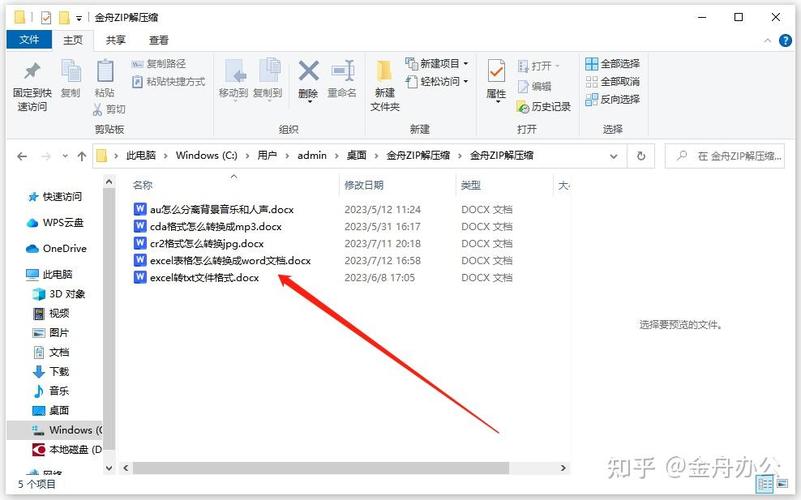
若需将压缩文件解压至指定文件夹,例如要放到/home/user/documents这个位置,可以执行“unzip example.zip -d /home/user/documents”命令。但需留意,若目标文件夹不存在linux软件工程师培训,操作可能会出错。因此,事先确认文件夹存在是个不错的主意。
其他解压方式
实际上,除了unzip命令,还有其他途径可以解压zip文件。比如,7-zip工具就是一个功能强大的压缩解压工具,适用于多个平台。在Linux系统上安装后,它同样可以用来解压zip文件。不过,它的解压指令可能与unzip略有区别。
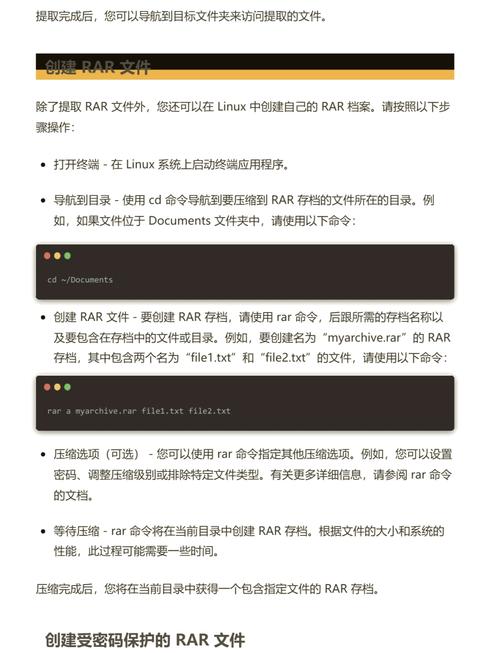
某些图形界面文件管理器也支持解压zip文件。以GNOME桌面环境为例,只需挑选出需要解压的zip文件,在菜单中寻找解压功能,按照指引操作即可。这对不熟悉命令行的用户来说,操作更为简便。
解压后的文件管理
解压完成后,别忘了对文件进行整理。遇到文件众多且杂乱无章的情况,得好好理一理。不妨把同类文件归置到各自对应的文件夹里。比如,文档文件可以放到doc文件夹,图片文件则放到picture文件夹里。
需留意文件的权限配置。解压后的文件权限有时可能不符合预期。可通过使用chmod命令调整文件权限,确保文件能被恰当访问、编辑或执行等。
解决解压过程中的问题
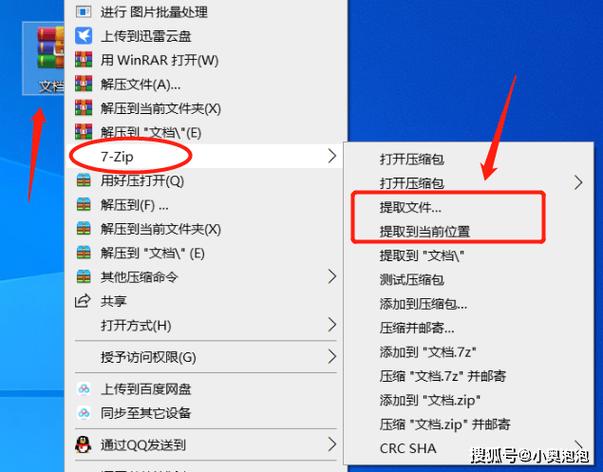
解压时可能会遇到不同的问题,例如文件可能已损坏,此时你可能会看到错误提示。通常,重新下载文件是解决这一问题的途径。若下载问题是由网络不稳定引起的,那么这种情况出现的概率会更高。
遇到解压时权限不够的问题时有发生。这时需要以管理员身份操作linux 怎么解压zip文件,比如在命令前加入sudo命令。同时,还需留意文件所在目录的权限配置是否得当。
zip文件的相关知识扩展
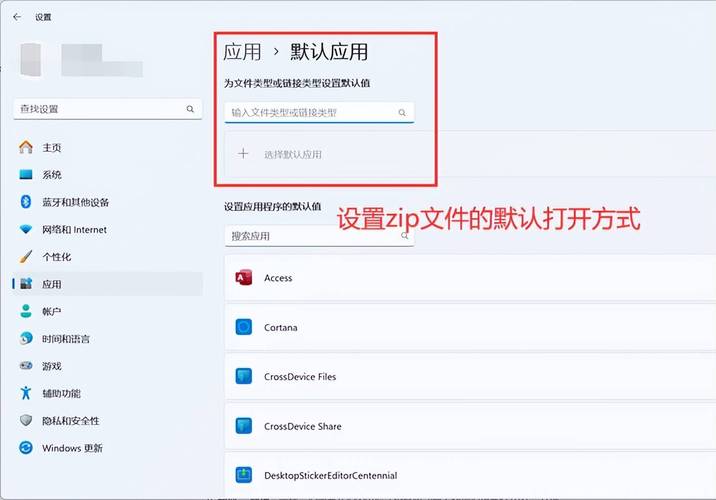
zip文件有着独特的格式。它能够容纳多个文件和文件夹,还能对这些内容进行压缩。掌握这些特性,对于更有效地解压和使用zip文件中的资料大有裨益。
此外,压缩等级的不同会改变zip文件的大小以及解压后的表现。比如,压缩等级越高,制作zip文件所需的时间可能会增加linux 怎么解压zip文件,然而生成的文件体积可能会更小。
在使用Linux系统解压zip文件时,你是否曾感到困扰?若如此,欢迎在评论区分享你的经历。同时,希望这篇文章能给你带来帮助。若觉得内容有价值,请不要吝啬点赞和转发。
